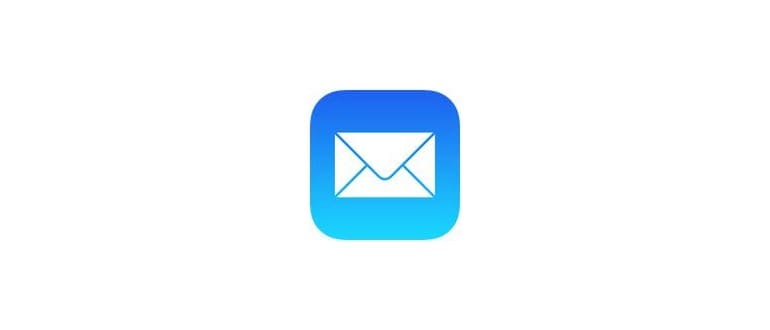Apportare questo cambiamento ha un impatto solo sulla finestra di anteprima di stampa quando viene richiamato direttamente dal browser Chrome. Questo modifica la versione di Chrome in uso, facendola apparire come la versione standard di stampa di OS X. È importante notare che questa impostazione non influisce su altri programmi o sul sistema operativo Mac OS X in generale.
Fai in modo che Chrome utilizzi la finestra di stampa predefinita su Mac
- Esci dall’app Chrome se è attualmente aperto in Mac OS X.
- Avvia Terminale (si trova in / Applicazioni / Utility /) e usa la seguente stringa di comando di default:
- Esci dal Terminale e poi riavvia Google Chrome.
- Premi Comando + P o vai alla voce di menu Stampa per vedere l’opzione di stampa predefinita di OS X ora in uso con l’app browser Chrome.
defaults write com.google.Chrome DisablePrintPreview -bool true
Uno dei vantaggi dell’utilizzo della finestra di dialogo di stampa standard di OS X è il ritorno dell’opzione di stampa facile a un file PDF direttamente nella finestra di stampa. Questo dovrebbe funzionare anche senza la modifica, se hai abilitato una scorciatoia da tastiera per questo scopo.
Se stai leggendo questo e non sei sicuro di cosa stiamo parlando, ecco un esempio di come appare la finestra di stampa personalizzata del browser Google Chrome su un Mac:
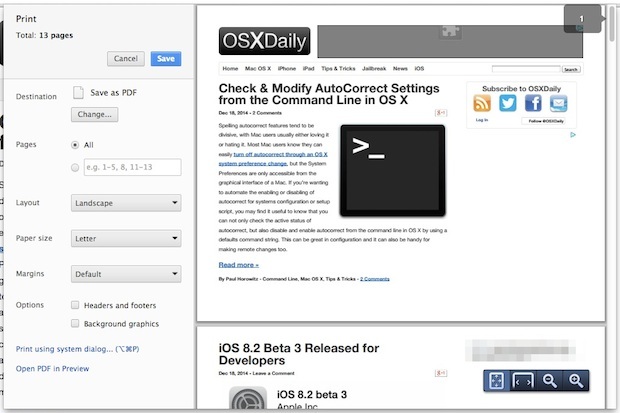
Ed ecco come appare la finestra di stampa predefinita su un Mac. Questo è ciò che diventa la finestra di stampa predefinita in Chrome dopo l’utilizzo del comando defaults sopra:
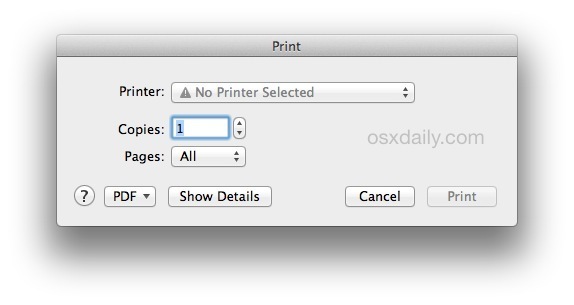
Se decidi di tornare alla finestra di anteprima di stampa personalizzata di Chrome, puoi farlo utilizzando il comando «false» nel comando precedente, come mostrato di seguito, oppure utilizzare una stringa di comando defaults delete:
defaults write com.google.Chrome DisablePrintPreview -bool false
Ricorda di riavviare l’app Google Chrome in OS X per applicare la modifica.
Novità nel 2024: Miglioramenti nella Stampa con Chrome
Nel 2024, Chrome ha introdotto alcune funzionalità interessanti che migliorano ulteriormente l’esperienza di stampa. Ora è possibile utilizzare il supporto per la stampa in formato A4 e lettere direttamente dalla finestra di stampa di OS X, senza dover modificare le impostazioni ogni volta.
Inoltre, la compatibilità con i file PDF è stata potenziata, permettendo di visualizzare e stampare documenti con una qualità superiore. Gli utenti possono anche sfruttare nuovi strumenti di layout per ottimizzare le stampe, risparmiando così carta e inchiostro.
Infine, se sei un fan delle scorciatoie da tastiera, ci sono nuove combinazioni che possono velocizzare il processo di stampa, rendendo il flusso di lavoro ancora più efficiente. Prova a sperimentare queste novità e scopri come possono migliorare la tua esperienza di stampa con Chrome su Mac!